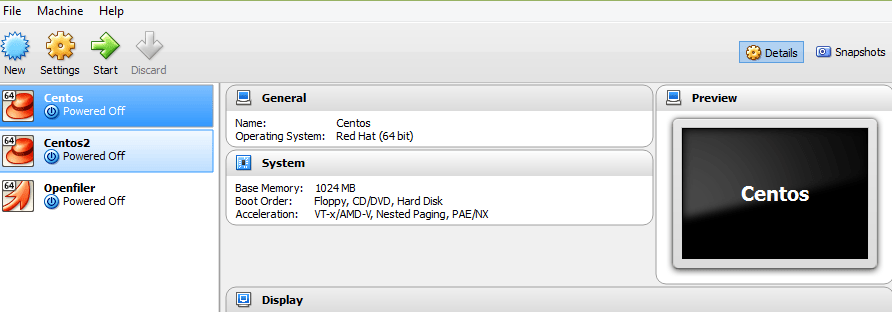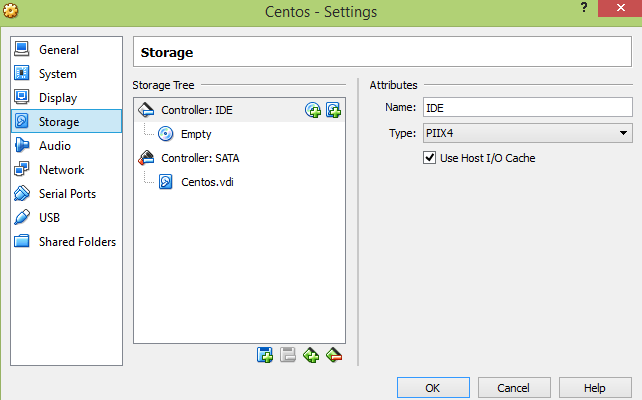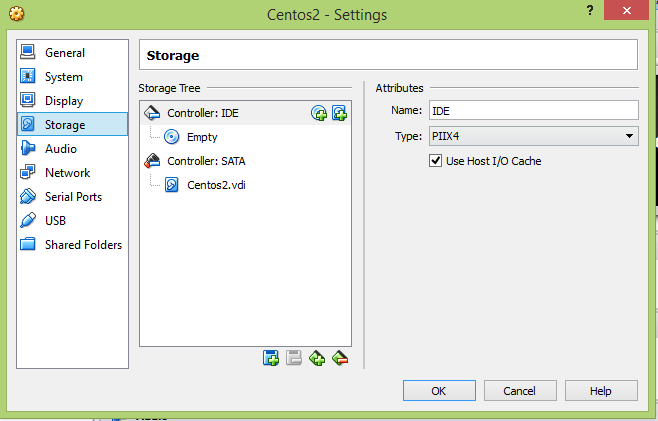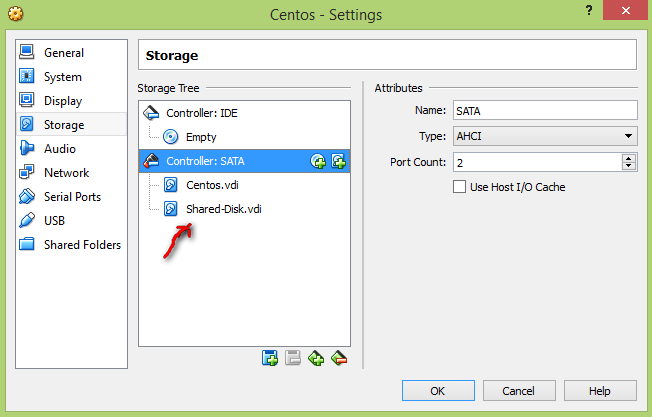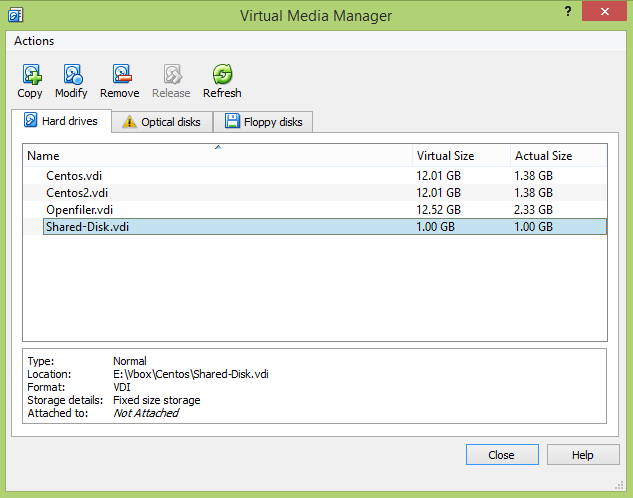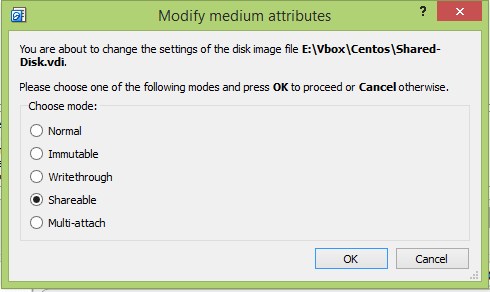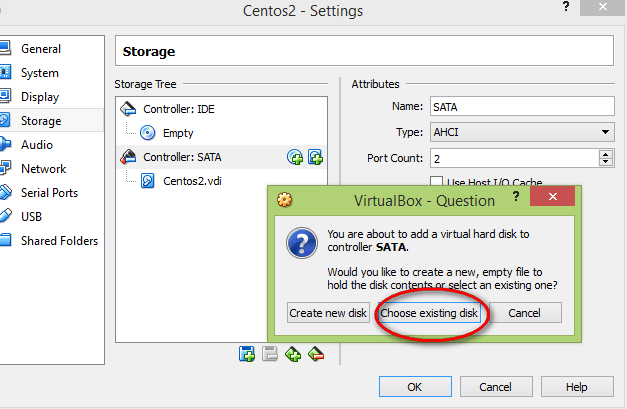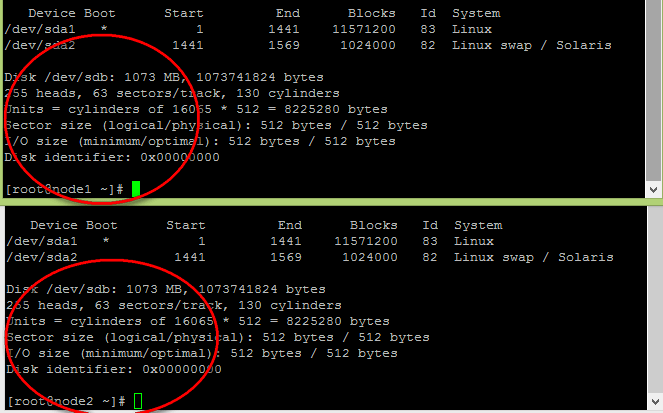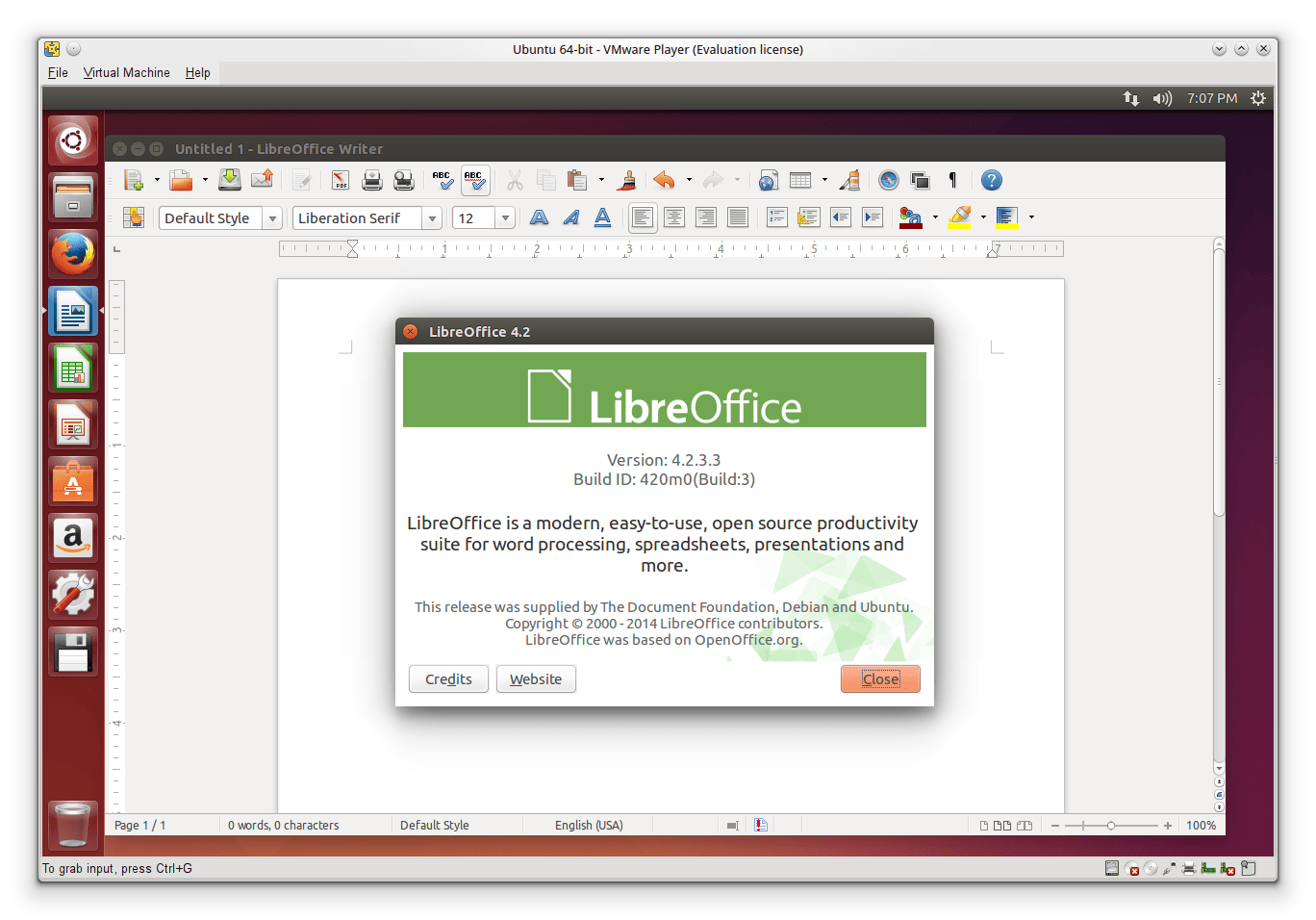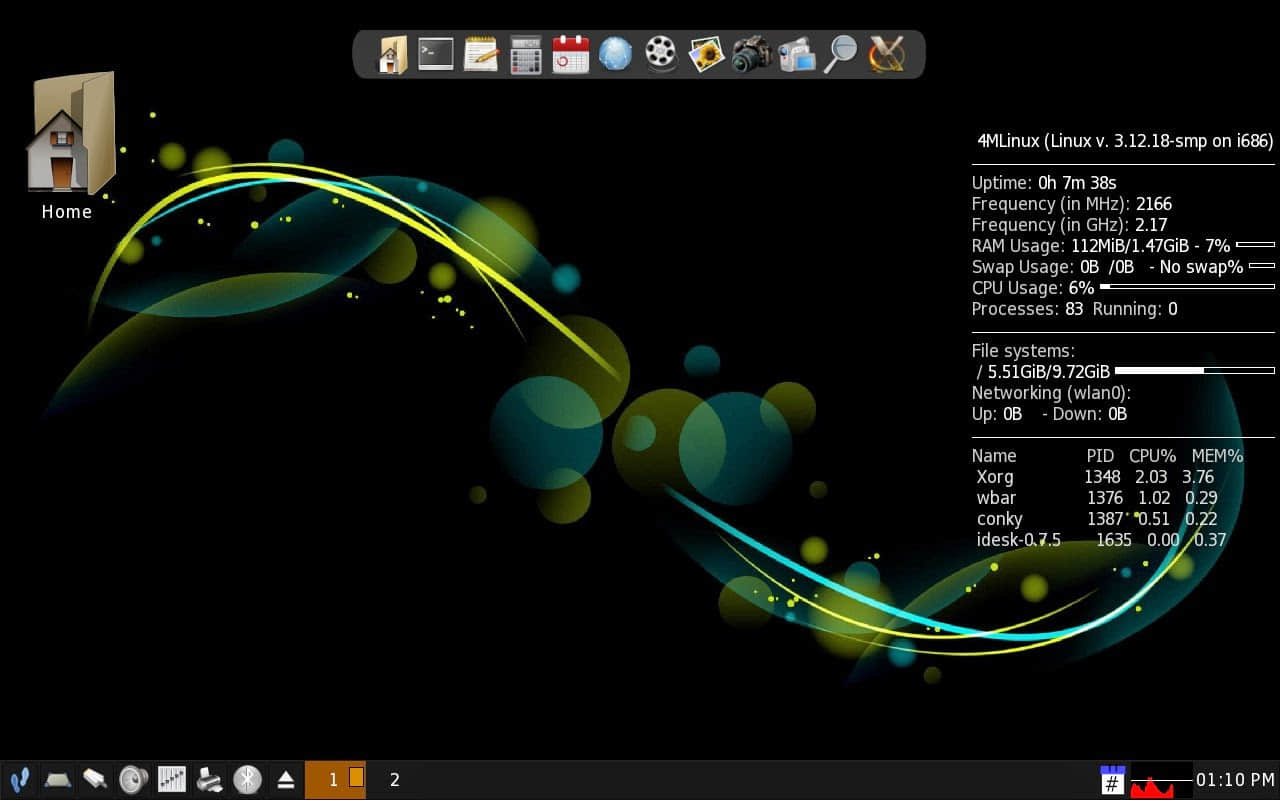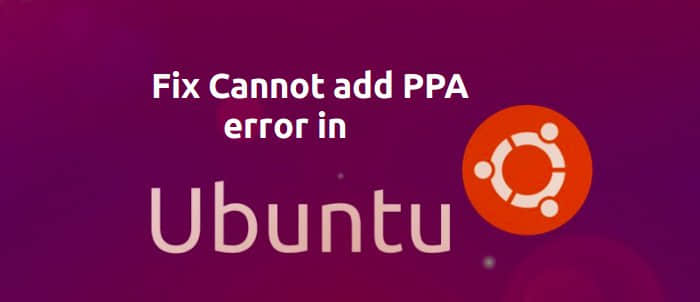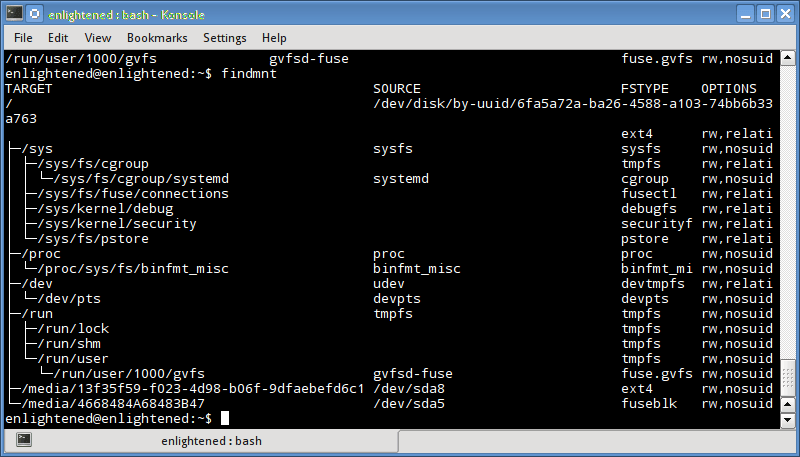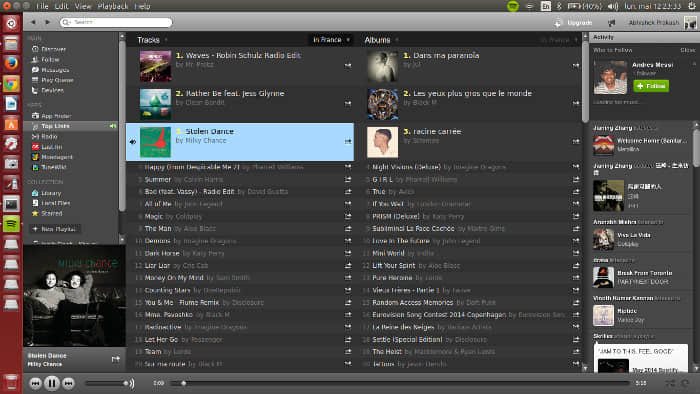已挂载的文件系统和设备
linux 中常用的检查已挂载的文件系统的是 mount 命令,不仅用于列出已挂载的设备,而且可以在需要的时候挂载和卸载。另外还有一个叫做 findmnt 的超赞命令,它可以用于快速查看挂载位置和选项。

安装findmnt
findmnt 命令来自 util-linux 软件包,默认安装在大多数发行版中,如 Ubuntu,Fedora,Debian
$ aptitude search util-linux
i util-linux - Miscellaneous system utilities
$ yum info util-linux
使用findmnt
1. 列出文件系统
无任何选项运行 findmnt,只会以树形结构图的方式列出所有已挂载的文件系统。
$ findmnt
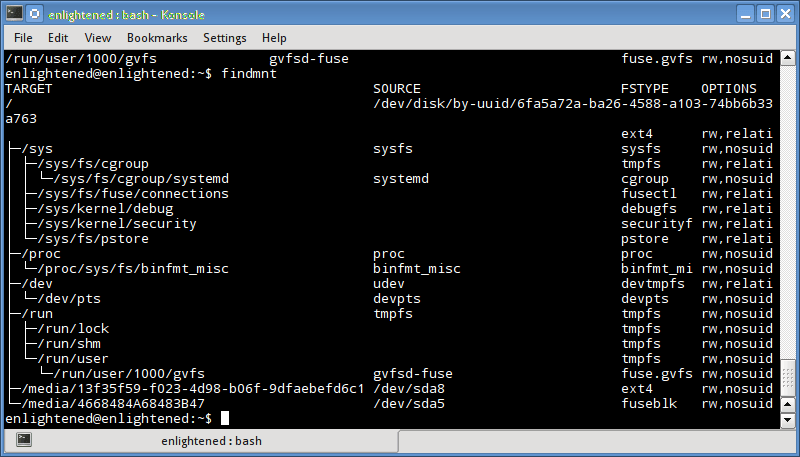
2. 以列表形式输出
输出可以格式化为一个简单的列表,而不是默认的树形结构,使用l(键盘u和o中间那个,不是数字1)选项使它方便阅读。
$ findmnt -l
TARGET SOURCE FSTYPE OPTIONS
/sys sysfs sysfs rw,nosu
/proc proc proc rw,nosu
/dev udev devtmpf rw,rela
/dev/pts devpts devpts rw,nosu
/run tmpfs tmpfs rw,nosu
/ /dev/disk/by-uuid/6fa5a72a-ba26-4588-a103-74bb6b33a763
ext4 rw,rela
/sys/fs/cgroup tmpfs rw,rela
/sys/fs/fuse/connections fusectl rw,rela
/sys/kernel/debug debugfs rw,rela
/sys/kernel/security securit rw,rela
/run/lock tmpfs rw,nosu
/run/shm tmpfs rw,nosu
/run/user tmpfs rw,nosu
/sys/fs/pstore pstore rw,rela
/media/13f35f59-f023-4d98-b06f-9dfaebefd6c1
/dev/sda8 ext4 rw,nosu
/media/4668484A68483B47 /dev/sda5 fuseblk rw,nosu
/proc/sys/fs/binfmt_misc binfmt_misc binfmt_ rw,nosu
/sys/fs/cgroup/systemd systemd cgroup rw,nosu
/run/user/1000/gvfs gvfsd-fuse fuse.gv rw,nosu
3. df格式输出
Findmnt 可以用“-D”或“-df”选项创建一个 df 格式的输出报告空闲和已用磁盘空间。
$ findmnt -D
SOURCE FSTYPE SIZE USED AVAIL USE% TARGET
devtmpfs devtmpfs 994.2M 0 994.2M 0% /dev
selinuxfs selinuxfs 0 0 0 - /sys/fs/selinux
tmpfs tmpfs 1001.5M 68K 1001.4M 0% /dev/shm
tmpfs tmpfs 1001.5M 724K 1000.8M 0% /run
tmpfs tmpfs 1001.5M 0 1001.5M 0% /sys/fs/cgroup
/dev/mapper/fedora-root ext4 6.5G 5.3G 811.6M 82% /
tmpfs tmpfs 1001.5M 60K 1001.5M 0% /tmp
/dev/sda1 ext4 476.2M 107.7M 339.6M 23% /boot
需要注意的是,以上选项 util-linux2.20 之前的版本都不可用,它正好是 Ubuntu13.10 上的最新版本
4. 从fstab读取文件系统
使用“-s”或“-fstab”选项,findmnt 将只从/etc/fstab文件和/etc/fstab.d目录读取文件系统。
$ findmnt -s
TARGET SOURCE FSTYPE OPTIONS
/ /dev/mapper/fedora-root ext4 defaults
/boot UUID=18cde604-1c65-4ec8-8a8d-385df50ada3b ext4 defaults
swap /dev/mapper/fedora-swap swap defaults
5. 通过类型过滤文件系统
Findmnt 可以打印出只基于类型的特定的文件系统,例如 ext4,多个系统类型可以指定一个逗号分隔。
$ findmnt -t ext4
TARGET SOURCE FSTYPE OPTIONS
/ /dev/mapper/fedora-root ext4 rw,relatime,seclabel,data=ordered
└─/boot /dev/sda1 ext4 rw,relatime,seclabel,data=ordered
6. 原始输出
如果你喜欢原始风格的输出,那么使用“-r”或“--raw”选项。
$ findmnt --raw
TARGET SOURCE FSTYPE OPTIONS
/sys sysfs sysfs rw,nosuid,nodev,noexec,relatime
/proc proc proc rw,nosuid,nodev,noexec,relatime
/dev udev devtmpfs rw,relatime,size=4069060k,nr_inodes=1017265,mode=755
/dev/pts devpts devpts rw,nosuid,noexec,relatime,gid=5,mode=620,ptmxmode=000
/run tmpfs tmpfs rw,nosuid,noexec,relatime,size=816716k,mode=755
/ /dev/disk/by-uuid/6fa5a72a-ba26-4588-a103-74bb6b33a763 ext4 rw,relatime,errors=remount-ro,data=ordered
/sys/fs/cgroup tmpfs rw,relatime,size=4k,mode=755
/sys/fs/fuse/connections fusectl rw,relatime
/sys/kernel/debug debugfs rw,relatime
/sys/kernel/security securityfs rw,relatime
/run/lock tmpfs rw,nosuid,nodev,noexec,relatime,size=5120k
/run/shm tmpfs rw,nosuid,nodev,relatime
/run/user tmpfs rw,nosuid,nodev,noexec,relatime,size=102400k,mode=755
/sys/fs/pstore pstore rw,relatime
/media/13f35f59-f023-4d98-b06f-9dfaebefd6c1 /dev/sda8 ext4 rw,nosuid,nodev,relatime,errors=remount-ro,data=ordered
/media/4668484A68483B47 /dev/sda5 fuseblk rw,nosuid,nodev,relatime,user_id=0,group_id=0,allow_other,blksize=4096
/proc/sys/fs/binfmt_misc binfmt_misc binfmt_misc rw,nosuid,nodev,noexec,relatime
/sys/fs/cgroup/systemd systemd cgroup rw,nosuid,nodev,noexec,relatime,name=systemd
/run/user/1000/gvfs gvfsd-fuse fuse.gvfsd-fuse rw,nosuid,nodev,relatime,user_id=1000,group_id=1000
看起来非常整洁(译注,亲爱的读者你也这样觉得么?)。
7. 通过源设备查找
通过源设备查找文件系统,指定设备路径包括/不包括“-S”选项。
$ findmnt -S /dev/sda1
TARGET SOURCE FSTYPE OPTIONS
/boot /dev/sda1 ext4 rw,relatime,seclabel,data=ordered
8. 通过挂载点查找
通过挂载目录查找文件系统,指定目录包括/不包括“-T /--target”选项。
$ findmnt -T /
TARGET SOURCE FSTYPE OPTIONS
/ /dev/mapper/fedora-root ext4 rw,relatime,seclabel,data=ordered
$ findmnt -T /media/4668484A68483B47
TARGET SOURCE FSTYPE OPTIONS
/media/4668484A68483B47 /dev/sda5 fuseblk rw,nosuid,nodev,relatime,user_id=0
总结
这是一个 findmnt 命令的简要介绍。关于 findmnt 的更多选项可以在 man 手册页中找到。
via: http://www.binarytides.com/linux-findmnt-command/
译者:Vito 校对:Caroline
本文由 LCTT 原创翻译,Linux中国 荣誉推出